3 allgemeine häufig gestellte fragen – Philips LCD-Monitor mit LED-Hintergrundbeleuchtung User Manual
Page 38
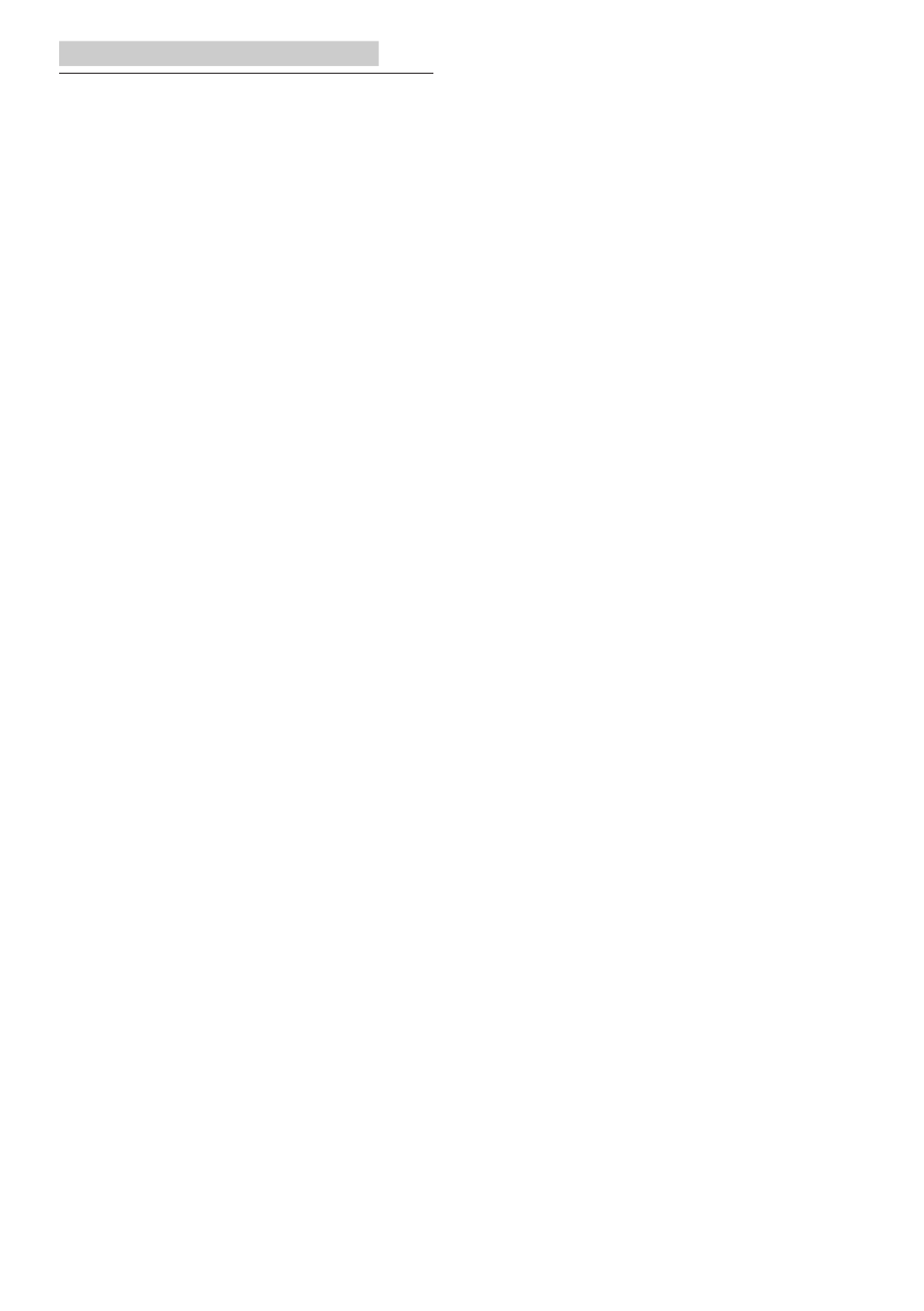
36
8. Problemlösung und häufig gestellte Fragen
F 3:
Welche Funktion haben die inf-
und icm-Dateien auf der CD? Wie
installiere ich die Treiber (inf und icm)?
Antwort:
Bei diesen Dateien handelt es sich um
die Treiberdateien für Ihren Monitor.
Installieren Sie die Treiber wie in der
Bedienungsanleitung beschrieben. Bei
der ersten Installation des Monitors
werden Sie von Ihrem Computer
eventuell nach Monitortreibern (inf-
und icm-Dateien) oder nach einer
Treiberdiskette gefragt. Legen Sie die
mitgelieferte CD nach Aufforderung in
das CD- oder DVD-Laufwerk ein. Die
Monitortreiber (inf- und icm-Dateien)
werden automatisch installiert.
F 4:
Wie stelle ich die Auflösung ein?
Antwort:
Die verfügbaren Auflösungen werden
durch die Kombination Grafikkarte/
Grafiktreiber und Monitor vorgegeben.
Im Windows
®
Control Panel
(Systemsteuerung) können Sie die
gewünschte Auflösung in den „Display
properties“ (Anzeigeeinstellungen)
auswählen.
F 5:
Was kann ich tun, wenn ich mich bei
den Monitoreinstellungen über das
OSD komplett verzettele?
Antwort:
Klicken Sie einfach auf OK, rufen Sie
die Werksvorgaben anschließend mit
„Reset“ (Rücksetzen) auf.
F 6:
Ist der LCD-Bildschirm unempfindlich
gegenüber Kratzern?
Antwort:
Generell empfehlen wir, die Bildfläche
keinen starken Stößen auszusetzen und
nicht mit Gegenständen dagegen zu
tippen. Achten Sie beim Umgang mit
dem Monitor darauf, keinen Druck auf
die Bildfläche auszuüben. Andernfalls
kann die Garantie erlöschen.
8.3 Allgemeine häufig gestellte
Fragen
F 1:
Was soll ich tun, wenn mein Monitor
die Meldung „Cannot display this video
mode“ (Dieser Videomodus kann nicht
angezeigt werden) zeigt?
Antwort:
Empfohlene Auflösung dieses Monitors:
1920 x 1080 bei 60 Hz.
• Trennen Sie sämtliche Kabel, schließen Sie
den PC wieder an den Monitor an, den Sie
zuvor genutzt haben.
• Wählen Sie Settings (Einstellungen)/Control
Panel (Systemsteuerung) aus dem Windows
Start Menu (Windows-Startmenü). Rufen
Sie in der Systemsteuerung den Eintrag
„Displaye“ (Anzeig) auf. Wählen Sie das
„Settings” (Einstellungen)-Register. Stellen
Sie eine Auflösung von 1920 x 1080 Pixeln
mit dem Schieber ein.
• Öffnen Sie die „Advanced Properties“
(Erweiterten Einstellungen), stellen
Sie im Register „Monitor“ die
Bildschirmaktualisierungsrate von 60 Hertz
ein, klicken Sie anschließend auf OK.
• Starten Sie den Computer neu,
wiederholen Sie die Schritte 2 und 3 und
vergewissern Sie sich, dass Ihr PC nun mit
der Auflösung 1920 x 1080 bei 60 Hz
arbeitet.
• Fahren Sie den Computer herunter,
trennen Sie den alten Monitor und
schließen Sie Ihren neuen Philips-LCD-
Monitor wieder an.
• Schalten Sie den Monitor und anschließend
den PC ein.
F 2:
Welche Bildschirmaktualisierungsrate
wird bei LCD-Monitoren empfohlen?
Antwort:
Bei LCD-Monitoren wird eine
Bildschirmaktualisierungsrate von 60 Hz
empfohlen. Bei Bildstörungen können
Sie auch Bildschirmaktualisierungsraten
bis 75 Hz testen.
